Comment installer et utiliser Git sur Windows 11
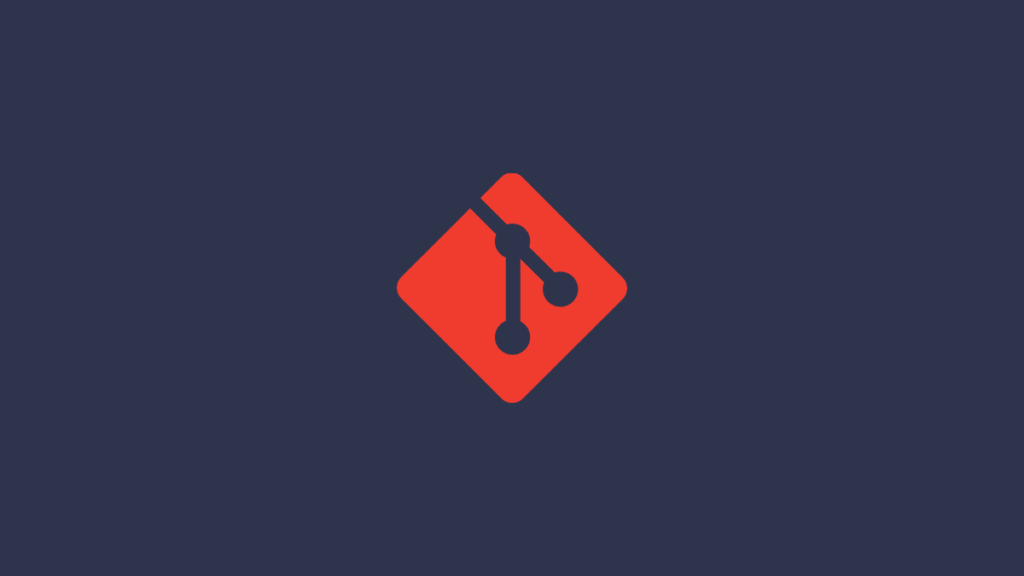
Git est l’un des systèmes de contrôle de version les plus populaires, vous permettant de suivre toutes les modifications apportées aux fichiers afin que, si nécessaire, vous puissiez facilement revenir à une version antérieure. Git vous permet d’avoir à la fois un référentiel local et un référentiel distant, encourageant la collaboration par d’autres et apportant toutes ces modifications à une seule source.
Il existe plusieurs façons d’installer Git sur Windows 11. Voici tout ce que vous devez savoir à ce sujet.
Prérequis pour installer Git sur Windows 11
Avant de commencer, il existe quelques conditions préalables à l’installation de Git sous Windows. Les voici:
- Privilèges d’administrateur pour votre compte Windows
- Accès à un outil en ligne de commande (tel que CMD ou PowerShell)
- Nom d’utilisateur et mot de passe pour Git (facultatif)
- Votre éditeur de texte préféré
- Ubuntu sur WSL (si vous installez dessus)
En rapport: Comment créer un point de restauration dans Windows 11
Comment installer Git sur Windows 11
Voyons maintenant comment installer Git de manière traditionnelle. Voici comment s’y prendre :
Étape 1 : Téléchargez Git
La première étape consiste à obtenir le fichier d’installation de Git. Pour cela, cliquez sur le lien suivant :
Télécharger: Page officielle de Git
Sur la page des téléchargements, cliquez sur Windows pour obtenir le dernier fichier d’installation.
 Étape 2 : Exécutez la configuration de Git
Étape 2 : Exécutez la configuration de Git
Maintenant, accédez au fichier d’installation téléchargé et double-cliquez pour exécuter le programme d’installation. Cliquez sur Prochain.

 Étape 3 : Vérifiez la version de Git
Étape 3 : Vérifiez la version de Git
Une fois que vous avez installé Git, il est temps de vérifier si Git est correctement installé et sa version. Pour ce faire, lancez Git Bash depuis le menu Démarrer.

Étape 4 : Configurez Git avec le nom d’utilisateur et l’e-mail
Pour commencer à utiliser Git sous Windows 11, vous devez le configurer en entrant vos informations d’identification. Voici comment procéder :
Ouvrez Git Bash, puis saisissez ce qui suit pour ajouter votre nom d’utilisateur :
git config --global user.name "your user name"
Assurez-vous de remplacer « votre nom d’utilisateur » par votre nom d’utilisateur réel. Appuyez ensuite sur Entrée.

Encore une fois, assurez-vous de remplacer « votre adresse e-mail » par votre véritable adresse e-mail associée à votre compte Git. Appuyez ensuite sur Entrée.
 Installer GitHub Desktop pour Windows 11
Installer GitHub Desktop pour Windows 11
Si vous cherchez à obtenir une application assistée par interface graphique pour gérer vos référentiels Git et faire collaborer d’autres personnes, GitHub Desktop est votre ami. Son installation est également un processus très simple.
Télécharger: Bureau GitHub
Allez sur le lien ci-dessus et cliquez sur Télécharger pour Windows (64 bits).
 Utiliser Git avec PowerShell
Utiliser Git avec PowerShell
Il existe une idée fausse commune selon laquelle Git ne fonctionne bien qu’avec Git Bash alors qu’en fait, il fonctionne tout aussi bien sur PowerShell. Mais il y a un petit ajout que vous devez faire à PowerShell avant que cela puisse être fait.
Vérifier la politique d’exécution
Tout d’abord, vous devez définir PowerShell ExecutionPolicy sur « RemoteSigned ». Alors appuyez sur Démarrer, tapez powershell, et cliquez sur Exécuter en tant qu’administrateur.
 Ajouter le module Posh-git
Ajouter le module Posh-git
Pour ajouter le module Posh-git, tapez la commande suivante :
Install-Module posh-git -Scope CurrentUser -Force
Appuyez ensuite sur Entrée.
 Installer Git sur Ubuntu WSL
Installer Git sur Ubuntu WSL
Si vous avez installé Ubuntu sur le sous-système Windows pour Linux (WSL), vous pouvez également installer Git dessus. Voici comment s’y prendre.
Ouvrez l’application Ubuntu.
 Foire aux questions (FAQ)
Foire aux questions (FAQ)
Installer git pour gérer les versions d’applications et collaborer avec d’autres peut être un peu délicat pour les débutants et il est naturel de se poser des questions à ce sujet. Nous répondons ici à quelques questions fréquemment posées par les utilisateurs lors de l’installation de git sur Windows 11.
Puis-je utiliser git dans cmd ?
Lorsque vous installez l’interface graphique Git, vous installez également Git Bash et Git CMD. Ce dernier est un outil en ligne de commande qui est exactement comme la console Windows mais meilleur pour tout ce qui concerne Git.
Quelle est la différence entre les dépôts git locaux et distants ?
Les référentiels Git (abréviation de référentiels) sont de deux types – locaux et distants. En termes plus simples, le référentiel git local est celui que vous créez et gérez localement, c’est-à-dire sur votre ordinateur uniquement. Ses fonctionnalités et fonctions sont exactement comme n’importe quel autre référentiel git.
D’autre part, le but d’un référentiel distant (tel que GitHub) est de partager vos propres codes et fichiers avec le monde, permettant aux autres de créer des branches, de fusionner, de rebase, etc.
L’installation de GitHub installe-t-elle Git ?
Oui, si vous n’avez pas déjà git, GitHub installera également la dernière version de git.
Nous espérons que vous avez pu installer facilement git sur votre PC Windows 11.
EN RELATION



